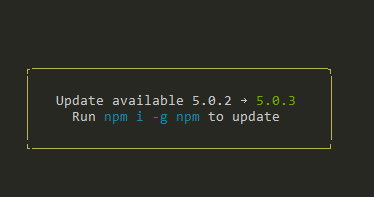Comment mettre à jour NodeJS et NPM vers les versions suivantes?
je viens d'installer Node.js et npm (pour les modules supplémentaires).
Comment puis-je mettre à jour le noeud.js et les modules que j'utilise dans les dernières versions?
Peut npm le faire ou dois-je le supprimer et le réinstaller Nœud.js et npm pour les prochaines versions?
j'ai suivi ce dans npm section.
30 réponses
voir les docs pour la update commande:
npm update [<name> [<name> ...]]
cette commande met à jour tous les paquets listés dans la dernière version (spécifiée par le tag config). Il installera aussi les paquets manquants.
en outre, voir la FAQ :
Comment puis-je mise à jour de la ngp?
npm install -g npmveuillez noter que cette commande supprimera votre version actuelle de npm. Assurez-vous d'utiliser 151940920" sur un Mac.
vous pouvez également mettre à jour tous les paquets locaux périmés en faisant
npm updatesans aucun argument, ou les paquets globaux en faisantnpm update -g.de temps en temps, la version de npm progressera de telle sorte que la version actuelle ne puisse pas être correctement installée avec la version que vous avez déjà installé. (Tenir compte, s'il y a un bug dans la commande de mise à jour. Dans ces cas, vous pouvez faire ceci:
curl https://www.npmjs.com/install.sh | sh
pour mettre à jour le noeud.js lui-même, je vous recommande d'utiliser nvm, le Node Version Manager .
j'ai trouvé cette façon vraiment soignée de mettre à jour le noeud sur le blog de David Walsh , vous pouvez le faire en installant n :
sudo npm cache clean -f
sudo npm install -g n
sudo n stable
il installera la version stable actuelle de node . Cependant, je recommande l'utilisation nvm .
je comprends que cette question Est pour machine Linux, mais juste au cas où quelqu'un est à la recherche d'une solution Windows, il suffit de passer à le noeud.js site , cliquez sur le bouton télécharger sur la page d'accueil et exécutez le programme d'installation.
heureusement il a pris soin de tout et avec quelques clics de 'Next' bouton j'ai obtenu le dernier 0.8.15 noeud.version js tournant sur ma machine Windows 7.
comme vous le savez peut-être, NPM est actuellement livré avec Node.js, cela signifie que si vous avez installé node vous avez déjà installé npm . Il y a plusieurs approches pour garder à jour le noeud.js et NPM, vous devez utiliser l'un des gestionnaires de version suivants:
Homebrew
si vous êtes sur Mac, vous pouvez utiliser Homebrew . Pour installer NodeJS et NPM en utilisant brew:
$ brew install node
plus tard, vous pourrez le mettre à jour en utilisant
$ brew update && brew upgrade node
NGP sera mis à jour.
Vous serez également en mesure de switch à l'une des versions précédentes si vous avez besoin, par exemple:
$ brew switch node 0.10.26
pour installer brew sur votre Mac:
$ ruby -e "$(curl -fsSL https://raw.github.com/Homebrew/homebrew/go/install)"
N
n est le plus susceptible de rvm (Ruby Version Manager), et peut être utilisé pour gérer et mettre à jour les versions node/npm .
Nœud D'Installation.js versions facilement:
$ n 0.10.26
$ n 0.8.17
$ n 0.9.6
utiliser (et installer s'il manque) la dernière version officielle:
$ n latest
utiliser / installer la version officielle stable:
$ n stable
passez à la version précédente que vous utilisiez:
$ n prev
si vous voulez voir la liste des noeuds installés, Lancez n de votre ligne de commande, la sortie ressemblera à quelque chose comme:
$ n
0.10.26
• 0.8.17
0.9.6
le point (•) signifie qu'il s'agit d'une version actuellement active. Pour sélectionner une version de noeud dans la liste, utilisez les flèches up et down et activez la commande enter .
le paquet n est écrit sur pur linux shell et disponible comme un module npm (contient package.json ), donc si vous avez un noeud.js installé, vous peut installer/mettre à jour le n par le npm :
$ npm install -g n
NVM
nvm est aussi comme RVM , même les noms de commandes et l'usage sont très similaires.
pour télécharger, compiler et installer la dernière v0.10.x libération du noeud.js utilisant nvm :
$ nvm install 0.10
et ensuite vous pouvez passer à la version installée:
$ nvm use 0.10
vous pouvez créer un fichier .nvmrc contenant le numéro de version dans le dossier racine du projet; ensuite, lancez la commande suivante pour passer à la version spécifiée:
$ nvm use
Ou vous pouvez l'exécuter:
$ nvm run 0.10
si vous voulez voir quelles versions sont déjà installées, utilisez:
$ nvm ls
pour installer nvm vous pouvez utiliser le script d'installation (nécessite git ) en utilisant cURL :
$ curl https://raw.github.com/creationix/nvm/master/install.sh | sh
ou wget :
$ wget -qO- https://raw.github.com/creationix/nvm/master/install.sh | sh
P.S.
toutes ces approches que J'ai utilisées sur MacOSX et Linux, je n'ai aucune expérience sur la façon de gérer Node.versions js sur Windows, Je ne peux que supposer que le n (le second) fonctionnera pour le système D'exploitation de Microsoft (au moins à partir du cygwin ).
Vérifiez D'abord votre version NPM
npm -v
1) mise à Jour de MNP à la version actuelle:
voir la version actuelle du NPM:
npm view npm version
mise à Jour de mnp à la version actuelle:
npm i -g npm
2) énumérer toutes les versions disponibles de NPM et faire une installation/mise à jour/roll-back personnalisée
voir toutes les versions, y compris "alpha", "beta" et "rc "(release candidate)
npm view npm versions --json
réinstaller NPM à une version spécifique choisie dans la liste des versions - par exemple à 5.0.3
npm i -g npm@5.0.3
-
L'installation d'une version supprimera automatiquement celle qui est actuellement installée.
-
Pour Linux et iOS ajouter des commandes avec sudo
mise à niveau pour les utilisateurs de Windows
les utilisateurs de Windows doivent lire en cas de problême > mettre à niveau sous Windows dans le wiki de npm.
mise à niveau sur windows 10 à l'aide de PowerShell (3e partie modifier)
le lien ci-dessus dépannage#upgrading-on-windows pointe vers une page github npm-windows-upgrade les lignes ci-dessous sont des citations du readme. J'ai réussi à mise à niveau de npm 2.7.4 à npm 3.9.3 en utilisant le noeud v5.7.0 et powershell (probablement version powershell 5.0.10586.122)
tout d'abord, assurez-vous que vous pouvez exécuter des scripts sur votre système en lançant la commande suivante venant d'un PowerShell élevé. Pour faire tourner PowerShell en tant qu'Administrateur, cliquez sur Démarrer, Rechercher PowerShell, clic droit PowerShell et select Run en tant qu'administrateur.
Set-ExecutionPolicy Unrestricted -Scope CurrentUser -Force
puis, à installez et utilisez cet outil de mise à niveau, exécutez (également à partir d'un elevated PowerShell ou cmd.exe):
npm install --global --production npm-windows-upgrade
npm-windows-upgrade
première mise à jour npm ,
npm install -g npm@next
puis mettre à jour node à la prochaine version,
npm install -g node@next ou npm install -g n@next
ou, au plus tard,
npm install -g node@latest ou npm install -g node
contrôle après installation de la version d',
node --version ou node -v
IL SUFFIT D'UTILISER CE
npm i -g npm
C'est ce qui m'est demandé sur ma console par npm lorsque de nouvelles mises à jour/corrections de bug sont publiées:
-
À "151940920 de mise à jour" nœud utiliser nvm (ou nvmw pour windows).
-
à update npm , la commande
npm update npm -gne fonctionnait pas pour moi (sous windows). Ce qui a fonctionné a été réinstaller npm selon la documentation : " vous pouvez télécharger un fichier zip De https://npmjs.org/dist/ , et décompressez-le dans le même dossier où le noeud.exe vie. " assurez-vous que si vous faites ce que vous vous débarrasser de votre ancienne installation (si l'écraser fonctionnera probablement ok...). -
À mise à jour de vos modules , utiliser le npm commande de mise à jour
$ npm install -g npm stable
a travaillé pour moi à mettre à jour de 1.4.28 à 2.1.5
je viens d'installer Node.js sur une nouvelle machine Windows 7, avec les résultats suivants:
> node -v
v0.12.0
> npm -v
2.5.1
j'ai ensuite suivi la procédure décrite ci-dessus:
> npm install -g npm
et il est passé à v2.7.3. Sauf que faire npm -v donne encore 2.5.1.
je suis allé au panneau de configuration du système, Paramètres avancés, variables d'environnement. J'ai vu une variable PATH spécifique à mon compte utilisateur, en plus du Global Path variable.
Le premier signalait le nouveau npm: C:\Users\PhiLho\AppData\Roaming\npm
Ce dernier inclut le chemin vers le noeud: C:\PrgCmdLine\nodejs\ (de nos jours, j'évite d'installer des trucs dans les fichiers de programme et les dérivés. Éviter les espaces dans les sentiers, et les protections bruyantes inutiles est plus sain...)
Si je fais which npm.cmd (J'ai des utilitaires Unix installés...), il souligne l'un Nœud.
quoi qu'il en soit, la solution est simple: je viens de copier le premier chemin (vers npm) juste avant le chemin vers le noeud dans la variable de chemin principale, globale, et maintenant il prend la dernière version.
<some stuff before>;C:\Users\PhiLho\AppData\Roaming\npm;C:\PrgCmdLine\nodejs\
> npm -v
2.7.3
de Profiter de. :- )
Pour Linux, OSX, etc..
pour installer la dernière version du NPM
npm install -g npm@latest
ou pour installer la version la plus récente
npm install -g npm@next
supplémentaire : pour vérifier votre version npm
npm -v
si vous êtes dans une machine Windows, je suggère d'aller à la mnp site web
il suffit D'exécuter la commande suivante dans le terminal en tant que root / administrator:
npm i -g n
n stable
npm update -g npm
il a travaillé pour moi sur Linux
installer npm => sudo apt-get install npm
Installer n => sudo npm install n -g
dernière version de node => sudo n latest
version spécifique du noeud vous pouvez
liste des versions disponibles des noeuds => n ls
installer une version spécifique => sudo n 4.5.0
j'ai récemment trébuché sur cet article: http://martineau.tv/blog/2013/12/more-efficient-grunt-workflows / et l'auteur mentionne $ npm-check-updates -u && npm install pour mettre à jour toutes les dépendances.
C'est un peu hors sujet, mais j'ai fini ici sur une recherche similaire donc pensé qu'il valait la peine de le partager.
il est parfois plus simple de télécharger la dernière version de http://nodejs.org/
surtout quand toutes les autres options échouent.
http://nodejs.org/ - > cliquez sur Installer - > vous aurez le dernier noeud et npm
de Simples!
vient D'écouter une interview avec l'équipe du npm sur le dernier épisode de nodeup , et ils ont recommandé pas en utilisant update pour la mise à jour de 1.x à 2.x . À la place, utilisez:
npm install npm -g
pour mettre à jour npm:
npm install npm@{version} -g
pour mettre à jour npm à la dernière version:
npm install npm@latest -g
et pour vérifier la version:
npm -v
pour mettre à jour le noeud js:
sudo npm cache clean -f
sudo npm install -g n
sudo n stable
pour vérifier:
node -v
pour Cygwin utilisateurs:
installer n (node version manager) dans Cygwin ne fonctionne pas, à la place mettre à jour le node avec:
wget https://nodejs.org/download/release/latest/win-x64/node.exe -OutFile 'C:\pathto\nodejs\node.exe'
# Updating npm
npm i -g npm
Oui, vous devez installer wget en premier.
pour nodejs devrait désinstaller et télécharger votre version préférée à partir nodejs.org pour npm, passez sous la ligne cmd:
npm i npm
aussi si vous voulez mettre à jour vers une version particulière, suivez ceci:
sudo npm cache clean -f
sudo npm install -g n
sudo n <specific version>
essayer la dernière version stable de npm
voir quelle version de npm vous lancez:
npm -v
mise à niveau sur *nix (OSX, Linux, etc.)
(vous pourriez avoir besoin de préfixer ces commandes avec sudo , surtout sous Linux, ou OS X si vous avez installé Node en utilisant son installateur par défaut.)
vous pouvez passer à la dernière version de npm en utilisant:
npm install -g npm@latest
Ou la mise à niveau vers la version la plus récente:
npm install -g npm@next
mise à niveau sur Windows
par défaut, npm est installé à côté de node dans
C:\Program Files (x86)\nodejs
les paquets npm globalement installés (y compris, potentiellement, npm lui-même) sont stockés séparément dans un répertoire spécifique à l'utilisateur (qui est actuellement
C:\Users\<username>\AppData\Roaming\npm ).
parce que l'installateur met
C:\Program Files (x86)\nodejs
avant
C:\Users\<username>\AppData\Roaming\npm
sur votre PATH , il utilisera toujours la version de npm installée avec node au lieu de la version de npm que vous avez installée en utilisant npm -g install npm@<version> .
pour contourner cela, vous pouvez faire un de ce qui suit:
-
Option 1: éditez votre installation de Windows
PATHpour mettre%appdata%\npmavant%ProgramFiles%\nodejs. Rappelez-vous que vous devrez redémarrercmd.exe(et éventuellement redémarrer Windows) lorsque vous apporterez des modifications àPATHou à la façon dont le npm est installé. -
Option 2: supprimer les deux de
-
%ProgramFiles%\nodejs\npm -
%ProgramFiles%\nodejs\npm.cmd
-
-
Option 3: naviguez vers
%ProgramFiles%\nodejs\node_modules\npmet copiez le fichiernpmrcvers un autre dossier ou le bureau. Puis ouvrezcmd.exeet exécutez les commandes suivantes:
si vous avez installé npm avec le noeud.js installer, après avoir fait l'une des étapes précédentes, faire ce qui suit.
-
Option 1 ou 2
- allez dans
%ProgramFiles%\nodejs\node_modules\npmet copiez le fichier nomménpmrcdans le nouveau dossier npm, qui devrait être%appdata%\npm\node_modules\npm. Cela indiquera au nouveau npm où se trouvent les paquets globaux installés.
- allez dans
-
Option 3
- copier le fichier npmrc dans
%ProgramFiles%\nodejs\node_modules\npm
- copier le fichier npmrc dans
A brève note sur la configuration intégrée de Windows
L'installateur de noeuds installe, directement dans le dossier npm, un morceau spécial de configuration spécifique à Windows qui indique à npm où installer les paquets globaux. Quand npm est utilisé pour s'installer, il est supposé copier cette configuration spéciale builtin dans la nouvelle installation. Il y avait un bug dans certaines versions de npm qui empêchait cela de fonctionner, donc vous pourriez avoir besoin d'y aller et de le corriger à la main. Exécuter les opérations suivantes commande pour voir où npm installera les paquets globaux pour vérifier qu'ils sont corrects.
npm config get prefix -g
si elle n'est pas définie à <X>:\Users\<user>\AppData\Roaming\npm , vous pouvez exécuter la commande ci-dessous pour la corriger:
npm config set prefix "${APPDATA}/npm" -g
incidemment, si vous préférez que les paquets ne soient pas installés sur votre profil d'itinérance (parce que vous avez un quota sur votre réseau partagé, ou qu'il fait la connexion dans ou hors d'un domaine léthargique), vous pouvez le mettre dans vos données locales app à la place:
npm config set prefix "${LOCALAPPDATA}/npm" -g
...ainsi que la copie %APPDATA%\npm à %LOCALAPPDATA%\npm (et la mise à jour de votre %PATH% , bien sûr).
tous ceux qui travaillent sur la NGP savent que ce processus est compliqué et chargé, et nous travaillons à le rendre plus simple. Restez à l'écoute.
Source: https://docs.npmjs.com/troubleshooting/try-the-latest-stable-version-of-npm
il suffit D'exécuter les scripts ci-dessous sur la console:
sudo npm i -g n
sudo n stable
sudo npm update -g npm
cela ne fonctionnera que pour Linux et MAC
utiliser module n de npm afin de mettre à niveau le noeud . n est un paquet d'aide de noeud qui installe ou met à jour un noeud donné.version js.
sudo npm cache clean -f
sudo npm install -g n
sudo n stable
sudo ln -sf /usr/local/n/versions/node/<VERSION>/bin/node /usr/bin/nodejs
notez que l'installation par défaut de nodejs se trouve dans le fichier /usr/bin/nodejs et non dans le fichier /usr/bin/node
pour passer à la dernière version (et non la version stable actuelle), vous pouvez utiliser
sudo n latest
annuler:
sudo apt-get install --reinstall nodejs-legacy # fix /usr/bin/node
sudo n rm 6.0.0 # replace number with version of Node that was installed
sudo npm uninstall -g n
si vous obtenez l'erreur suivante bash: /usr/bin/node: No such file or directory alors le chemin que vous avez entré à
sudo ln -sf /usr/local/n/versions/node/<VERSION>/bin/node /usr/bin/nodejs
si faux. assurez-vous donc de vérifier si la mise à jour nodejs a été installée sur le chemin ci-dessus et si la version saisie est correcte.
je vous conseille tout contre de faire cela un instance de production . Il peut sérieusement gâcher des trucs avec vos paquets npm mondiaux et votre capacité à en installer de nouveaux.
Si vous ne voulez pas mettre à jour vers la dernière version. Faites cette commande:
npm install npm@4.2.0 -g
remplacer 4.2.0 avec la version que vous voulez. Voici toutes les versions de sortie d'ici le 3 octobre 2017: https://nodejs.org/en/download/releases /
voici un correctif simple pour ceux qui ont installé node via Homebrew sans npm et plus tard ont lutté avec npm mise à niveau/installation en utilisant un script officiel. Cette approche suppose que vous avez exécuté l'installation node comme suit:
brew install node --without-npm
echo prefix=~/.npm-packages >> ~/.npmrc
curl -L https://www.npmjs.com/install.sh | sh
Si ci-dessus a échoué, alors commencer à partir d'ici. Supprimer npm s'il y a lieu:
rm -rf ~/.npm-packages/lib/node_modules/npm
télécharger et déballer la dernière version de npm , actuellement au 5.6.0:
cd ~
curl -L https://registry.npmjs.org/npm/-/npm-5.6.0.tgz | tar xz
déplacer le paquet non emballé dans le dossier node_modules:
mv ~/package ~/.npm-packages/lib/node_modules/npm
assurez-vous que votre ~/.bash_profile comporte les entrées suivantes:
export NPM_PACKAGES="$HOME/.npm-packages"
export NODE_PATH="$NPM_PACKAGES/lib/node_modules:$NODE_PATH"
export PATH="$NPM_PACKAGES/bin:$PATH"
Source le fichier:
source ~/.bash_profile
vérifier l'installation:
npm -v
vous devriez voir ce blog installer nodejs avec package-manager
avant d'exécuter cette commande.
vous affichez l'exécution sudo apt-get update , assurez-vous que le résultat est en lisant les listes de paquets... Fait , pas D'erreur
pas à pas (Debian):
sudo apt-get update
installer 6_x
curl -sL https://deb.nodesource.com/setup_6.x | sudo -E bash -
sudo apt-get install -y nodejs
installer 7_x
curl -sL https://deb.nodesource.com/setup_7.x | sudo -E bash -
sudo apt-get install -y nodejs
si vous utilisez Windows: allez à https://nodejs.org/en/download / , téléchargez le dernier fichier .exe ou .msi et installez - le pour remplacer les anciennes versions
si vous utilisez Ubuntu ou Linux: désinstallez node.js puis réinstallez, E. g avec Ubuntu ():
sudo apt-get remove nodejs
# assume node.js 8 is latest version
curl -sL https://deb.nodesource.com/setup_8.x | sudo -E bash -
sudo apt-get install nodejs
node -v
npm -v
Supprimer node_modules dans votre dossier de projet et npm install pour s'assurer que votre application fonctionnera bien sur Nouveau node et la version npm .